Bazı kişisel bilgisayar kullanıcıları, ana sistemin sabit diskinde bulunmalarına ek olarak, ek bir tane kurmaya karar verirler. Yazılım kurulum sihirbazının tüm talimatlarını uyguladığınızda herhangi bir sorun olmaması gerekir.
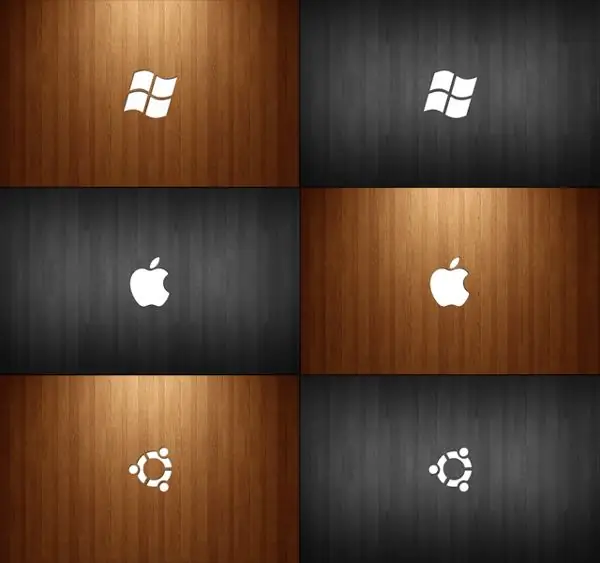
Gerekli
İşletim sistemi kurulum diski
Talimatlar
Aşama 1
Tek bir sabit sürücüden ikinci bir işletim sistemini başlatmak için birden çok bölüm oluşturmanız gerekir. Prensip olarak, her iki sistem de tek bir diske kurulabilir, ancak verilerinizin bir kısmını kaybedebilirsiniz, bu yüzden riske atmamalısınız. İkinci sistemi kurmadan önce, daha önce yapılmadıysa, sabit diski birkaç bölüme ayırmak gerekir. Aşağıdaki programlardan birini kullanın: Partition Magic veya Acronis Disk Director.
Adım 2
Bir sabit diski bölümlere ayırmadan önce, tüm önemli bilgileri çıkarılabilir medyaya (CD / DVD diskler, flash sürücüler) kaydetmeniz gerekir. Bu, ihtiyacınız olan dosya ve dizinleri sabit sürücünüzden silmenizi önleyecektir. Bazı durumlarda, yeni bölümler oluştururken, işlemin tamamlanması için bekleme süresini azaltmak için bunları biçimlendirmeniz gerekir.
Aşama 3
Toplam kapasitesi 320 Gb'den fazla olmayan bir sabit sürücüye iki işletim sistemi kurarken, 3 bölüm oluşturmanız önerilir: "C:" ve "D:" sürücüleri sistem sürücüleri olarak kullanılacak ve "E: sürücüsü". " mantıksal olarak (bilgi depolamak için). Öyle olabilir ki, listelenen harflerden biri CD / DVD sürücüsü tarafından işgal edilecektir. Endişelenmeyin, bu durumda sürücüler "D:" ve "E:" veya "E:" ve "F:" olarak adlandırılacaktır.
4. Adım
CD / DVD sürücü tepsisini açın ve kurulum diskini yerleştirin. Bilgisayarınızı yeniden başlatın: "Başlat" menüsünü tıklayın, "Kapat"ı ve ardından "Yeniden Başlat"ı veya hemen "Yeniden Başlat"ı seçin.
Adım 5
Bilgisayar açıldığında, BIOS Kurulum menüsüne girmek için Sil, F2 veya Sekme düğmesine basın. Önyükleme bölümünde, sürücünüzü ilk önyükleme kaynağı olarak belirtin. Değişiklikleri kaydetmek ve yeniden başlatmak için F10 tuşuna basın ve Evet'i seçin.
6. Adım
Arka arkaya ilk işletim sistemini kuruyorsanız, ana bölüm olarak "C:" sürücüsünü seçmelisiniz. İkinci işletim sistemi genellikle ikinci bölümü, genellikle "D:" sürücüsünü kullanır. Aksi takdirde, her iki sistemin kurulumu, tek bir işletim sistemi durumundaki ile aynıdır.
7. Adım
Kurulum tamamlandıktan sonra bilgisayarınızı yeniden başlatın. Bilgisayarınızı başlattığınızda, Windows XP ve Windows Seven gibi önyükleme seçeneklerini göreceksiniz. İmleci gerekli satıra getirin ve Enter tuşuna basın.






